كيف تقوم بإيقاف تشغيل الإشعارات في تطبيق خرائط Google؟ بدون روت
تعد خرائط Google أحد أهم التطبيقات التي يعتمد عليها ملايين المستخدمين على أساس يومي ، لكن إشعارات التطبيقات يمكن أن تكون مشكلة بالنسبة لمعظم المستخدمين ، حيث يتم تعيين معظم هذه الإشعارات في إعدادات التطبيق للعمل بشكل افتراضي.
هناك 10 فئات رئيسية للإشعارات في تطبيق خرائط Google. وفقًا لآخر تحديث من Google للتطبيق ، تشتمل كل فئة على إشعاراتها الخاصة. على سبيل المثال ، هناك فئة من الإخطارات الخاصة بمساهماتك والتي تتضمن إعلامات مثل: أن أسألك عن مكان قمت بزيارته للتو.
لاحظ أن بعض هذه الفئات قد لا تحتوي على عدد كبير من الإشعارات. على سبيل المثال ، عند فتح فئة حركة المرور ، سيكون لديك فقط نوعان من الإشعارات ، في حين أن فئات مثل الأشخاص والأماكن بها أنواع عديدة من الإشعارات.
بالطبع ، هناك بعض الإخطارات المهمة التي قد تحتاج إلى وضعها في الاعتبار ، ولكن معظمها قد لا يكون ضروريًا لك ، لذلك من الأفضل إيقافها. يمكنك القيام بذلك عن طريق تسجيل الدخول إلى كل فئة وإيقاف أي إخطارات تعتقد أنها ليست مهمة بالنسبة لك.
طريقة إيقاف تشغيل الإشعارات في تطبيق خرائط Google:
فيما يلي طريقتان لإيقاف أي إشعارات غير مهمة في خرائط Google على هواتف Android: أحدهما إصدار عام لأي إصدار من Android قبل Android 9 ، والآخر لديه مكافأة إضافية (أندرويد 9 باي) Android 9 Pie.
أولاً ، قم بإيقاف تشغيل الإشعارات على الهواتف التي تستخدم أي إصدار أقدم من نظام Android:
- انتقل إلى التطبيق على هاتفك.
- انقر فوق علامة القائمة في الزاوية العلوية اليسرى من الشاشة.
- قم بالتمرير لأسفل حتى تصل إلى خيار "الإعدادات".
- انقر فوق "الإشعارات" ، سترى جميع فئات الإشعارات ، وأدخل كل فئة لإيقاف أي إشعارات ليست مهمة بالنسبة لك.
ثانياً: قم بإيقاف تشغيل الإشعارات على هواتف Android 9:
- اضغط على أيقونة تطبيق خرائط Google على هاتفك لفترة من الوقت.
- انقر فوق علامة (!) ، والتي ستوجهك إلى صفحة معلومات التطبيق.
- انقر فوق خيار الإعلامات. سترى جميع فئات الإشعارات حيث يمكنك إيقاف تشغيل أي إشعارات غير ذات صلة.
- يمكنك أيضًا إيقاف تشغيل فئة كاملة مع الإخطارات بنقرة واحدة على المفتاح المجاور لاسم كل فئة إعلام. هذا الخيار متاح فقط على أجهزة أندرويد التي تعمل بنظام Android 9.
كيف تقوم بإيقاف تشغيل الإشعارات في تطبيق خرائط Google؟
كيفية التحكم في أذونات تطبيق خرائط Google:
- اضغط على أيقونة تطبيق خرائط Google على هاتفك لفترة من الوقت.
- اضغط على (!) تسجيل ، للانتقال إلى صفحة معلومات التطبيق.
- انقر فوق الخيار (الأذونات) Permissions.
- سترى قائمة بجميع الأذونات التي يتطلبها التطبيق للوصول إليها ، مثل الكاميرا والميكروفون وجهات الاتصال والموقع ومساحة التخزين الداخلية ، وإيقاف جميع الأذونات باستثناء الوصول إلى موقعك ، للحفاظ على خصوصيتك خاصة.
- قم بإيقاف تشغيل الأذونات
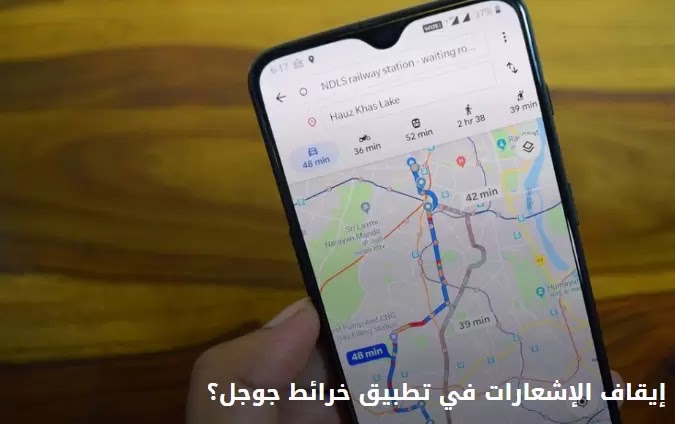



تعليقات: 0
إرسال تعليق